Windows 7 – system, którego nie trzeba przedstawiać. Z dniem 14 stycznia br. zostało zakończone dla niego wsparcie techniczne (ponad dziesięć lat po jego premierze). Jednakże co to znaczy dla zwykłego Kowalskiego? Dzisiaj odpowiemy na to pytanie i podpowiemy jak najlepiej i najsprawniej przygotować się na przenosiny do innego OS.
Co to znaczy dla domowego użytkownika?
Przede wszystkim — spokojnie, system nie przestanie działać mimo tego. Jednakże należy się liczyć z tym, iż coraz więcej oprogramowania firm trzecich zacznie odmawiać posłuszeństwa lub tracić dostęp do aktualizacji. Na tę chwilę przykładami software’u, który zakończy obsługę tej wersji systemu, są przeglądarki Google Chrome oraz Vivaldi czy chociażby antywirus Microsoft Security Essentials (zaprzestał działania w dniu utraty wsparcia przez Windows 7).

Dodatkowo w razie jakichkolwiek problemów z systemem pozostajesz bez pomocy producenta. Wszelkie tematy dotyczące pomocy w przypadku tego software’u pozostaną bez odzewu konsultantów z MS. Można zatem liczyć wyłącznie na wsparcie innych użytkowników oraz osób obeznanych z technologią.
Warto także wspomnieć, że korzystanie z niezabezpieczonego i niezaktualizowanego systemu nie jest najlepszym sposobem. Istnieje spore prawdopodobieństwo, iż takie osoby staną się w późniejszym czasie obiektem cyberataków. Dlatego także nie zaleca się korzystania z komputerów z tym oprogramowaniem do korzystania z usług bankowych, załatwiania spraw urzędowych (składanie wniosków, deklaracji PIT itp) czy przechowywania wrażliwych danych zarówno osobistych jak i służbowych.
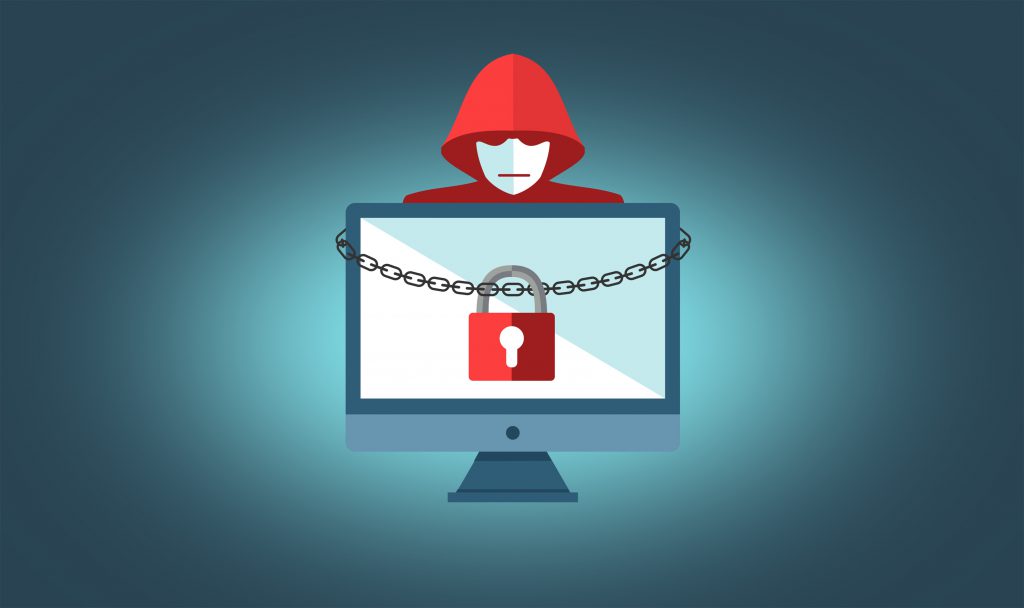
Uwaga! To, że siódemka straciła wsparcie, nie zwalnia z obowiązku jej aktywacji. Jest podobna sytuacja jak z Windows XP. Tam również proces aktywacji i weryfikacji licencji jest cały czas wymagany. Dalej oprogramowanie chroni prawo o własności intelektualnej. Zatem korzystanie z wersji nieoryginalnej wiąże się wciąż z konsekwencjami prawnymi!
Jak się przygotować do przeniesienia?
Sam proces przeniesienia można potraktować jako częściowo żmudny i czasochłonny proces. Jednakże na to kilka różnych metod takich jak:
1.Zainstalowanie oprogramowania do przenoszenia danych
Przykładem takiego oprogramowania jest chociażby PCmover Express (wersja płatna z większą ilością możliwości transferu – PCmover Professional) polecany przez Microsoft lub chociażby EaseUS Todo PCTrans (wersja bezpłatna posiada ograniczenia w wielkości danych przenoszonych oraz ilości przenoszonych programów).
2.Samodzielne przenoszenie danych na nowy komputer/system
W celu przeniesienia danych na nowy komputer bądź system możemy korzystać z różnych metod transmisji. Można przeprowadzić to z użyciem zewnętrznego nośnika (dysk twardy zewnętrzny lub pendrive o dużej pojemności) albo za pośrednictwem sieci (chmura, udostępnianie folderów w sieci lokalnej – nie wiesz jak? Skorzystaj z poradnika Sebastiana)
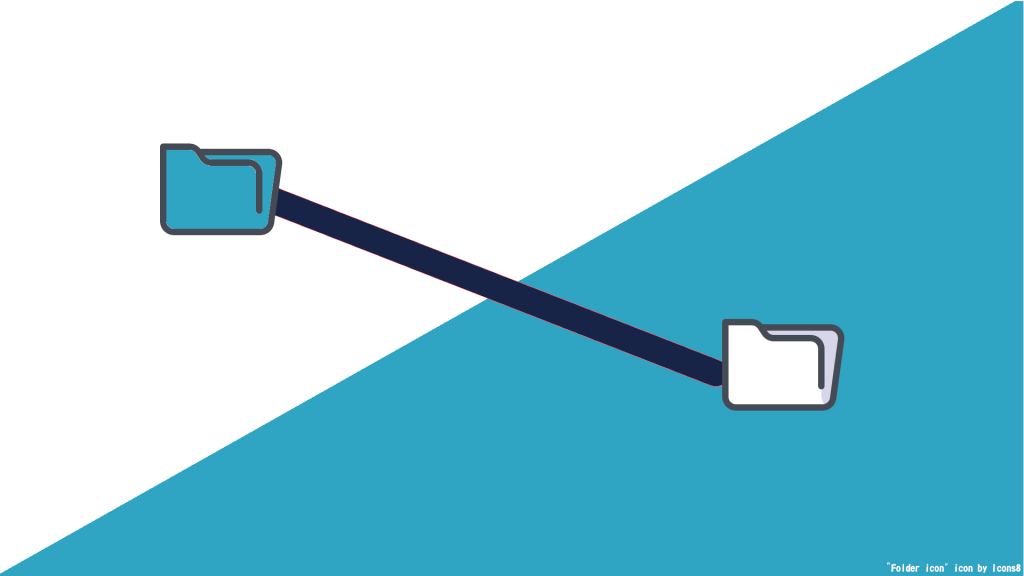
3.Skorzystanie z pomocy innych
Możliwe, że czujemy się niepewnie lub wolimy się niczym nie przejmować i żeby ktoś za nas to zrobił. Warto wtedy skorzystać z usług sklepu/serwisu, gdzie zakupiliśmy nowy sprzęt Zdecydowana większość posiada w ofercie usługę przenoszenia danych i oprogramowania z używanego komputera na nowy.
4.Aktualizacja systemu operacyjnego na obecnym sprzęcie
Jest możliwość, abyśmy samodzielnie lub z pomocą zaktualizowali system na obecnym sprzęcie — jednakże może on nie działać w pełni sprawnie. Istnieje prawdopodobieństwo, iż wymagana będzie modyfikacja specyfikacji obecnej jednostki i wtedy warto postawić sobie jedno pytanie: „Czy warto”? Jeśli odpowiedziałeś tak, to nic nie stoi na przeszkodzie. Możesz podejmować dalsze działania w kierunku zmiany systemu operacyjnego na już posiadanym komputerze.
Jednakże mimo tego, jaką metodę zastosujemy, warto stworzyć dodatkową kopię bezpieczeństwa przed/w trakcie przenosin. Pomoże nam to uchronić siebie w razie przypadkowego usunięcia danych bądź ataku złośliwego oprogramowania.


Komentarze